使用C#进行CAN总线编程——基于WINCE平台C#编程要点之三
英创ARM9系列嵌入式主板,如EM9000、EM9260均带有(或可选)CAN总线接口,英创公司不仅提供了硬件平台支持,还提供了CAN总线通讯驱动程序。本文主要介绍在基于Windows CE平台的ARM9系列英创嵌入式主板下进行C#(Microsoft Visual Stdio.Net 2005)CAN总线应用程序开发时会常常用到的一些功能函数以及开发方法。
在英创嵌入式主板上进行CAN编程的思路是:
(1)使用Win32的CreateFile方法(类似于传统操作串口的模式)来获得操作CAN总线端口的Handle。
(2)使用英创公司提供的CAN总线驱动程序动态链接库CAN_API_DLL.dll实现一系列的CAN通讯操作,
包括:CAN_StartChip、CAN_SetBaudRate、CAN_SetGlobalAcceptanceFilter、CAN_GetNextReceivedFrame、CAN_SendFrame、CAN_StartChip等方法。
(3)使用Win32的CloseHandle方法关闭CAN操作的Handle。
在使用C#编程操作CAN通讯之前,首先要明确:很多底层操作的函数(如CreateFile函数),Visual Studio 2005.NET的API库中并没有提供,这个时候,我们就要在C#开发中调用Win32的函数来进行相应的操作。一大批Win32底层操作的函数都存在于cordll.dll动态链接库中。
调用Win32的申明:
using System.Runtime.InteropServices;
要使用的两个Win32函数申明如下:
[DllImport(’coredll.dll’)]
public static extern uint CreateFile(
string FileName, //file name
uint DesiredAccess, //access mode
uint ShareMode, //share mode
uint SecurityAttributes,// Security Attributes
uint CreationDisposition, //how to create
uint FlagsAndAttributes, //file attributes
int hTemplateFile //handle to template file
);
[DllImport(’coredll.dll’)]
static extern int CloseHandle(uint hDevice);
同样,英创公司提供的驱动程序动态链接库函数也需要进行申明如下:
// 功能描述:读取CAN设备接收数据包。
// 输入参数hDevice: 已创建CAN流式设备的句柄。
// 输出参数pRxFrameBuffer: 用于读取CAN设备接收到的数据包。
// 返回值= TRUE: 从CAN设备接收到数据,并将接收到的数据包读入pRxFrameBuffer。
// = FALSE: CAN设备没有接收数据。
[DllImport(’CAN_API_DLL.dll’, EntryPoint = ’?CAN_GetNextReceivedFrame@@YAHPAXPATMessageFrame@@@Z’)]
public static extern bool CAN_GetNextReceivedFrame(uint hDevice, byte[] RxFrameBuffer );
// 功能描述:通过CAN设备发送数据包。
// 输入参数hDevice: 已创建CAN流式设备的句柄。。
// pTxFrameBuffer: 准备通过CAN设备发送的数据包。
// 返回值= TRUE: 从CAN设备发送数据成功。
// = FALSE: 从CAN设备发送数据失败。
[DllImport(’CAN_API_DLL.dll’, EntryPoint = ’?CAN_SendFrame@@YAHPAXPATMessageFrame@@@Z’)]
//public static extern bool CAN_SendFrame(uint hDevice, MessageFrame[] TxFrameBuffer);
public static extern bool CAN_SendFrame(uint hDevice, byte[] TxFrameBuffer);
// 功能描述:设置CAN设备通讯的波特率。
// 输入参数hDevice: 已创建CAN流式设备的句柄。
// Index=CAN_TIMING_10K : 10Kbps
// CAN_TIMING_20K : 20Kbps
// CAN_TIMING_50K : 50bps
// CAN_TIMING_100K : 100bps
// CAN_TIMING_125K : 125Kbps
// CAN_TIMING_250K : 250Kbps
// CAN_TIMING_500K : 500bps
// CAN_TIMING_1000K: 1Mbps
// 返回值= TRUE: 波特率设置成功。
// = FALSE: 波特率设置失败。
[DllImport(’CAN_API_DLL.dll’, EntryPoint = ’?CAN_SetBaudRate@@YAHPAXPAE@Z’)]
public static extern bool CAN_SetBaudRate(uint hDevice, byte[] index);
// 功能描述:设置CAN设备通讯接收过滤器配置。
// 输入参数hDevice: 已创建CAN流式设备的句柄。
//AcceptanceFilter: 根据通讯报文格式定义过滤器的配置,定义为个字节的过滤器,其中前个字节用于定义过滤器的接收码,
// 后个字节用于定义过滤器的接收屏蔽码,最后一个字节用于定义选择单/双滤波模式。
// size: 定义的过滤器的大小。
// 返回值= TRUE: 配置设置成功。
// = FALSE: 配置设置失败。
[DllImport(’CAN_API_DLL.dll’, EntryPoint = ’?CAN_SetGlobalAcceptanceFilter@@YAHPAXPAEE@Z’)]
public static extern bool CAN_SetGlobalAcceptanceFilter(uint hDevice, byte[] AcceptanceFilter, byte size);
// 功能描述:启动CAN设备端口。
// 输入参数hDevice: 已创建CAN流式设备的句柄。
// 返回值= NULL: 启动CAN设备端口失败。
// != NULL: 启动CAN设备端口返回的句柄。
[DllImport(’CAN_API_DLL.dll’, EntryPoint = ’?CAN_StartChip@@YAHPAX@Z’)]
public static extern bool CAN_StartChip(uint hDevice);
// 功能描述:停止CAN设备端口。
// 输入参数hDevice: 已创建CAN流式设备的句柄。
// 返回值= TRUE: 停止CAN设备端口成功。
// = FALSE: 停止CAN设备端口失败。
[DllImport(’CAN_API_DLL.dll’, EntryPoint = ’?CAN_StopChip@@YAHPAX@Z’)]
public static extern bool CAN_StopChip(uint hDevice);
一、启动CAN接口
启动CAN接口一般只需要按顺序进行如下四个函数的调用:
CANhandle = CreateFile(strPort, GENERIC_READ|GENERIC_WRITE, 0, 0, OPEN_EXISTING, 0, 0); //注意:strPort是一个字符串,定义CAN端口的名称,如“CAN1:”或“CAN2:”
CAN_StartChip(CANhandle); //如下三个函数的定义请见上文注释
CAN_SetBaudRate(CANhandle, BaudrateSerialno);
CAN_SetGlobalAcceptanceFilter(CANhandle, ACCFilter, 9);
注意:ACCFilter是一个长度为9的字符串数组,请在调用之前安装相关设置进行初始化。
二、数据发送
启动CAN接口后,就可进行CAN通讯了。CAN的数据帧分标准帧和扩展帧两种,其区别如下图所示:
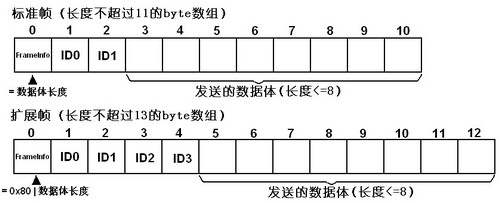
根据如上格式将发送的帧打包成byte数组后,即可通过如下函数进行发送:
bResult = CAN_SendFrame(CANhandle, TxBuf); //bResult是bool变量判断发送成功与否,TxBuff就是打包后的帧byte数组。
三、数据接收
可以通过在程序里设置一个Timer或直接启动一个线程来监视是否有CAN数据帧发送进来,并进行接收。在Timer启动的事件函数或线程函数中使用如下函数接收数据:
bResult = CAN_GetNextReceivedFrame(CANhandle, RxBuf); //bResult是bool变量判断收到数据与否,TxBuff就是收到后的帧byte数组。
需要注意的是函数CAN_GetNextReceivedFrame每执行一次,只是读取了一帧CAN数据报文,而收到的数据可能往往有不止一帧,客户应当在应用程序中将最新的数据全部读出,这个时候需要反复调用该函数,直到该函数的返回值为false。
建议在接收帧的时候将数据先放到一个自定义的buffer中,然后在应用程序的其它部分进行处理,可以定义两个全局变量:一个int类型存储一次接收到帧的数量(如int mycount),一个较长的byte数组(或二维数组)作为自定义buffer存储接收到的帧(如byte[,] myBuffer = new byte [20,13]。接收部分的示例代码如下:
byte[] RxBuf = new byte[13];
byte dlen;
bool bresult = true;
mycount = 0;
while (bresult)
{
bresult = CAN_GetNextReceivedFrame(CANhandle, RxBuf);
if (bresult == false) return;
for (int j = 0; j < 13; j++)
{
myBuffer[mycount, j] = RxBuf[j];
}
Mycount ++;
}
收到数据后,可以通过判断FrameInfo位的高位确定是标准帧还是扩展帧,并获得数据体的长度,进而将数据分离出来进行处理。
四、关闭CAN接口
关闭CAN接口一般只需要按顺序进行如下二个函数的调用即可实现:
CAN_StopChip(CANhandle);
CloseHandle(CANhandle);